
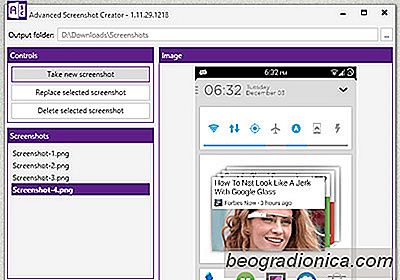
Advanced Screenshot Creator - un outil portable qui facilite grandement le processus de capture d'écran de votre téléphone ou tablette Android. Voyons cela en action après le saut. Une des meilleures choses à propos de Advanced Screenshot Creator est qu'il ne nécessite pas que vous ayez installé le SDK complet pour fonctionner; il est livré avec tous les fichiers requis déjà empaquetés, et tout ce qu'il vous reste à faire est d'extraire son archive téléchargée, de lancer l'outil à partir des fichiers extraits, et de commencer à faire des captures d'écran. Il détecte automatiquement tous les périphériques connectés à l'ordinateur avec le débogage USB activé, et vous pouvez basculer entre les périphériques connectés dans la section Périphériques dans la partie inférieure du volet de gauche.
Avant de commencer à prendre des captures d'écran, ce sera une bonne idée pour spécifier un dossier de votre choix où ils seront sauvegardés, en utilisant le bouton en haut à droite. Ensuite, il suffit de cliquer sur Prendre une nouvelle capture d'écran ', et l'écran actuel de votre appareil sera capturé instantanément, et enregistré à votre emplacement spécifié. Et dans le cas où vous ne pourriez pas capturer le moment précis, vous pouvez toujours sélectionner une capture d'écran de la liste et cliquer sur 'Remplacer la capture d'écran sélectionnée' pour en capturer une nouvelle et remplacer automatiquement celle sélectionnée en une fois. Enfin, vous pouvez également supprimer l'une des captures d'écran capturées directement à partir de l'application en la sélectionnant et en cliquant sur le bouton Supprimer la capture d'écran sélectionnée.

Pendant l'exécution de l'outil, une fenêtre de journal peut être utile pour le débogage fins.
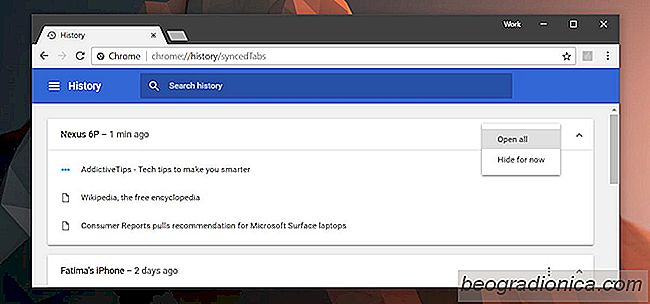
Comment ouvrir les onglets Chrome Mobile sur votre bureau
Nous savons tous que Google Chrome fonctionne avec nos comptes Google pour synchroniser les informations entre les appareils. Les informations synchronisées incluent les mots de passe, l'historique de navigation, les favoris, les données de formulaire et les applications. Les utilisateurs ont la possibilité de choisir ce qu'ils synchronisent.
![Lancement d'une application à partir de paramètres rapides [Android]](http://beogradionica.com/img/android-2017/how-to-launch-an-app-from-quick-settings.jpg)
Lancement d'une application à partir de paramètres rapides [Android]
La nuance Notifications dans Android est dotée de mosaïques permettant de modifier rapidement les paramètres. Android n'a pas d'outil intégré pour créer des mosaïques personnalisées, bien qu'il existe des applications disponibles à cette fin. Les bascules se connectent généralement avec un paramètre du système comme le commutateur Bluetooth ou WiFi sur votre téléphone.